
iPhone- ը, iPad- ը և iPod Touch- ը հայտնի Apple սարքեր են, որոնք պարունակում են հայտնի iOS բջջային օպերացիոն համակարգը: IOS- ի համար մշակողները թողարկում են մի տոննա ծրագրեր, որոնցից շատերը առաջին հերթին հայտնվում են iOS- ի համար, և միայն դրանից հետո Android- ի համար, իսկ որոշ խաղեր և ծրագրեր մնում են բոլորովին բացառիկ: Եղեք այնպես, որ հնարավոր է, որ դիմումը տեղադրելուց հետո, դրա ճիշտ աշխատանքի և նոր գործառույթների ժամանակին տեսքի համար, անհրաժեշտ է կատարել թարմացումների ժամանակին տեղադրում:
App Store- ից ներբեռնված յուրաքանչյուր դիմում, եթե այն, իհարկե, չթողված է մշակողների կողմից, ստանում է թարմացումներ, որոնք թույլ են տալիս այն հարմարեցնել իր աշխատանքը iOS- ի նոր տարբերակներին, վերացնել առկա խնդիրները և նաև ստանալ նոր հետաքրքիր հնարավորություններ: Այսօր մենք կքննարկենք այն բոլոր եղանակները, որոնք թույլ կտան ձեզ թարմացնել ծրագրերը iPhone- ում:
Ինչպե՞ս թարմացնել ծրագրերը iTunes- ի միջոցով:
ITunes- ը արդյունավետ գործիք է ձեր Apple սարքը կառավարելու, ինչպես նաև ձեր և iPhone- ի պատճենահանված տեղեկատվության հետ աշխատելու համար: Մասնավորապես, այս ծրագրի միջոցով դուք կարող եք թարմացնել ծրագրերը:
Պատուհանի վերին ձախ վահանակում ընտրեք հատվածը «Ծրագրեր»և ապա անցեք ներդիրին «Իմ ծրագրերը», որը ցուցադրում է iTunes- ին փոխանցված բոլոր ծրագրերը Apple սարքերից:

Դիմումի պատկերակները ցուցադրվում են էկրանին: Ծրագրերը, որոնք թարմացման կարիք ունեն, պիտակավորված կլինեն «Թարմացնել». Եթե ցանկանում եք միանգամից թարմացնել iTunes- ում առկա բոլոր ծրագրերը, ապա ձախով կտտացրեք ցանկացած ծրագրի և ապա սեղմեք ստեղնաշարի համադրությունը Ctrl + Aձեր iTunes գրադարանում առկա բոլոր ծրագրերը կարևորելու համար: Աջ սեղմեք ընտրության վրա և երևացող համատեքստի ընտրացանկում ընտրեք «Ծրագրերի թարմացում».

Եթե Ձեզ անհրաժեշտ է թարմացնել ընտրված ծրագրերը, կարող եք անմիջապես սեղմել յուրաքանչյուր ծրագրի վրա, որը ցանկանում եք թարմացնել և ընտրել «Թարմացրեք ծրագիրը», և պահել բանալին Ctrl և շարունակեք ընտրված ծրագրերի ընտրությունը, որից հետո, նույն ձևով, ձեզ հարկ կլինի աջից սեղմել ընտրությունը և ընտրել համապատասխան կետը:

Ծրագրաշարի թարմացումը ավարտվելուց հետո դրանք կարող են համաժամեցվել ձեր iPhone- ի հետ: Դա անելու համար ձեր սարքը միացրեք համակարգչին `օգտագործելով USB մալուխ կամ Wi-Fi համաժամացումը, ապա ընտրեք մանրանկարչության սարքի պատկերակը iTunes- ում, որը հայտնվում է:

Պատուհանի ձախ վահանակում անցեք ներդիրին «Ծրագրեր», իսկ պատուհանի ստորին հատվածում կտտացրեք կոճակը Համաժամեցում.
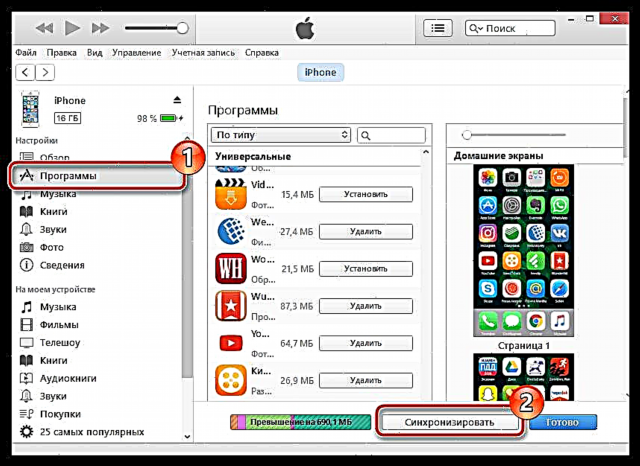
Ինչպե՞ս թարմացնել ծրագրերը iPhone- ից:
Ձեռնարկի դիմումի թարմացում
Եթե նախընտրում եք ձեռքով տեղադրել խաղի և հայտի թարմացումները, բացեք հայտը «App Store» իսկ պատուհանի ստորին աջ մասում անցեք ներդիրին «Թարմացումներ».

Բլոկում Առկա թարմացումներ Displayedուցադրվում են ծրագրեր, որոնց համար մատչելի են թարմացումները: Կարող եք միանգամից թարմացնել բոլոր ծրագրերը `կտտացնելով վերին աջ անկյունում գտնվող կոճակին Թարմացրեք բոլորըև տեղադրեք ընտրովի թարմացումներ `կտտացնելով ցանկալի ծրագրի կոճակը «Թարմացնել».

Ավտոմատ թարմացման տեղադրում
Բացեք ծրագիրը «Կարգավորումներ». Գնացեք բաժին «iTunes Store and App Store».

Բլոկում «Ավտոմատ ներլցումներ» մոտակայքում «Թարմացումներ» տեղադրեք անջատիչի անջատիչը ակտիվ դիրքում: Այսուհետ բոլոր հայտերի համար բոլոր թարմացումները կտեղադրվեն ամբողջովին ինքնաբերաբար ՝ առանց ձեր մասնակցության:

Մի մոռացեք թարմացնել ձեր iOS սարքում տեղադրված ծրագրերը: Միայն այս եղանակով կարող եք ձեռք բերել ոչ միայն նոր դիզայնի ձևավորում և նոր առանձնահատկություններ, այլ նաև ապահովել հուսալի անվտանգություն, քանի որ առաջին հերթին թարմացումները տարբեր անցքերի փակումն են, որոնք հաքերների կողմից ակտիվորեն որոնվում են ՝ օգտատերերի գաղտնի տեղեկատվություն ստանալու համար:











